質問
問題:PCMaxをアンインストールする方法は?
こんにちは。 私は最近、数日前に私のコンピューターに登場した新しいプログラム、PCMaxに気づきました。 最初は、Windowsレジストリをクリーンアップする必要があるという通知の送信を最近開始するまで、アクティビティは表示されませんでした。 アラートが非常に煩わしくなり、このソフトウェアを削除したいと思います。 PCMaxをアンインストールする方法を教えてください。
解決した答え
PCMaxは、ソフトウェアバンドリングと呼ばれるよく知られた手法で配布されるため、予期せずにコンピューターに表示される可能性のある疑わしいアプリケーションです。[1] 基本的に、これは非常に簡単に機能します。ホストのソフトウェア開発者は、複数のプログラムをコンパイルして 単一のスタンドアロンインストーラーであり、これらのオプションのコンポーネントをユーザーの視界から隠そうとします 故意に。
PCMax開発者またはアフィリエイトは、次のようないくつかの戦術を使用して、インストーラー内のオプションのコンポーネントを非表示にすることができます。
- 事前にチェックされたチェックボックス;
- ファインプリントテキスト;
- 誤解を招く取引またはオファー。
- ボタンの置き忘れ;
- 詳細/カスタム設定が選択されるまで、PUPは開示されません。
この不正な配布方法により、PCMaxが事前の警告なしにシステムに表示される場合があります。 したがって、サードパーティからソフトウェアをダウンロードするときは注意を払うことが重要です(ほとんどのバンドルソフトウェア)[2] インストール手順をスキップしないでください。 また、これは、PCMaxアプリが望ましくない可能性のあるプログラム(PUP)であると見なされる数少ない理由の1つです。[3]
インストールされると、PCMaxは、パフォーマンス、安定性、およびセキュリティに関連するさまざまなコンピュータの問題を探す強制システムスキャンを実行します。 ただし、結果が表示されると、アプリはマシンに問題を引き起こしているとされる数千とは言わないまでも数百のエントリとセクターを表示するため、ユーザーは本当に怖がる可能性があります。 心配しないでください。PCMaxの唯一の目標は、ユーザーを親密にし、コンピューターが実際よりもはるかに損傷しているとユーザーに思わせることであるため、これらの結果は偽物です。
偽の検索結果のこの表示は、フローティングしているスケアウェアアプリケーションに非常に典型的です ウェブの周りで、そして彼らの遅いシステムのための解決策を見つけようと必死になっているユーザーは、 針。 PCMaxの戦術は、一般的なテクニカルサポート詐欺の手法と大差ありません。ユーザーには偽のウイルス警告が表示され、マルウェアを削除するとされるプログラムをダウンロードするように求められます。[4] 金銭の損失、クレジットカードのログイン情報の公開、個人情報の盗難などの壊滅的な結果を防ぎます。
PCMaxとテクニカルサポート詐欺の唯一の違いは、アプリが実際にシステムにインストールされていることです。 Google Chrome、Mozilla Firefox、Safari、MS Edge、MicrosoftExplorerなどのWebサイトに埋め込まれている偽のアラート ブラウザ。 どちらかといえば、プログラムは完全に役に立たず、偽物であるため、できるだけ早くPCMaxをコンピュータから削除する必要があります。
よく見ると、PCMaxは、さまざまなWindowsレジストリエントリ、Cookie、およびその他の無害なファイルを取得します。これらのファイルは、通常のコンピュータの使用により、時間の経過とともに蓄積されます。 ただし、アプリケーションがこれらの結果を表示する方法は、システムが大幅に侵害されていると主張しているため、不十分です。 では、PCMaxウイルスの主な目的は何ですか?
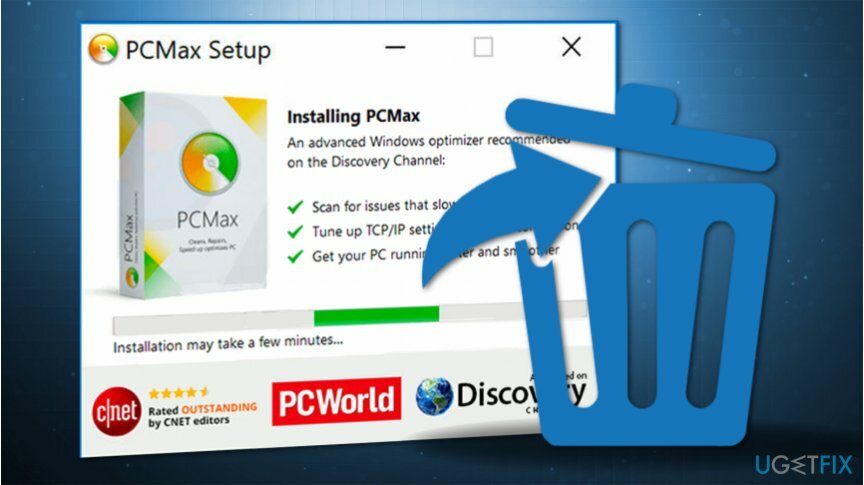
PCMaxのようなスケアウェアソフトウェアの主な目的は、ユーザーを威嚇し、修正が必要であるとユーザーに信じ込ませることです。これは、プログラムによってのみ提供されるとされています。 ただし、ユーザーがこれらの問題を修正しようとすると、支払いページに移動します。そこでは、プログラムのフルバージョンを購入する必要があります。残念ながら、多くのユーザーが修正します。
PCMaxは、経験の浅いコンピューターユーザーに信頼を任せる通常の詐欺スキームを運用しており、この種のプログラムは数千あります。 実際、そのようなアプリの多くは、単にブランドを変更して、まったく新しい製品として販売されています。 たとえば、PCMaxは OptiSpeed および同様の偽のシステムオプティマイザ。
システム最適化ユーティリティは一般的に評判が悪いですが、それはそれらのすべてが役に立たないという意味ではありません。 ソフトウェアまたはOSのクラッシュ、ブルースクリーンの死のエラー、システムの速度低下、およびその他のコンピューターの問題の解決策を探している場合は、他に類を見ない修復ツールを利用することを強くお勧めします。 リイメージMac洗濯機X9. それまでの間、PCMaxの削除に注意する必要があります–以下のガイドに従ってください。
それでもPCMaxが安全かどうか疑問に思われる場合は、そうではないことを保証できます。 このPUPは、人々をだまして自分のコンピューターが感染していると信じ込ませるだけでなく、 また、システムに損害を与え、個人情報をに置く可能性のある実際のマルウェアを検出できません。 危険。
開発者が実践している多くの欺瞞的な侵入、操作、および現金化の戦術のために、アプリをPCMaxウイルスと呼ぶことは非常に一般的です。 これは、このソフトウェアを信頼しているときに、コンピュータのセキュリティを管理する実際のセキュリティプログラムをインストールしていないために発生する可能性があります。 同様に、このアプリケーションを使用している間、PCは危険なサイバー脅威に対して脆弱である可能性が高くなります。
上記のすべての理由から、このソフトウェアの信頼性に疑問を投げかけ、できるだけ早くPCMaxをコンピューターからアンインストールする方法を学ぶことを強くお勧めします。 すぐ下にPUPを取り除く方法を示すガイドがあります。 このソフトウェアが再表示されないように注意してください。
コンピューターからPCMaxをアンインストールする方法
これらのファイルをアンインストールするには、ライセンス版を購入する必要があります リイメージ リイメージ ソフトウェアをアンインストールします。
PCMaxをコンピューターから削除するには、手動と自動の2つの方法があります。 どちらを選択するかは完全にあなた次第ですが、マシンをクリーンに保つために両方の方法を組み合わせることをお勧めします。 PCMaxはソフトウェアバンドルを介して配布されるため、他のソフトウェアが存在する可能性が高いことに注意してください。 フリーウェア/シェアウェアのインストール方法が不十分なため、PUPまたはマルウェアがコンピューターにインストールされています。
したがって、最初にコントロールパネルからPCMaxをアンインストールする方法を説明する以下の手順に従ってから、スキャンします。 信頼性の高いマルウェア対策ソフトウェアを搭載したマシンで、他の不要なアプリや悪意のあるソフトウェアがデバイスに存在しないようにします。 最後に、最良の結果を得るには、すべてのブラウザをリセットする必要もあります。
WindowsでPCMaxをアンインストールします
これらのファイルをアンインストールするには、ライセンス版を購入する必要があります リイメージ リイメージ ソフトウェアをアンインストールします。
- Windowsサーチにコントロールパネルを入力し、Enterキーを押します
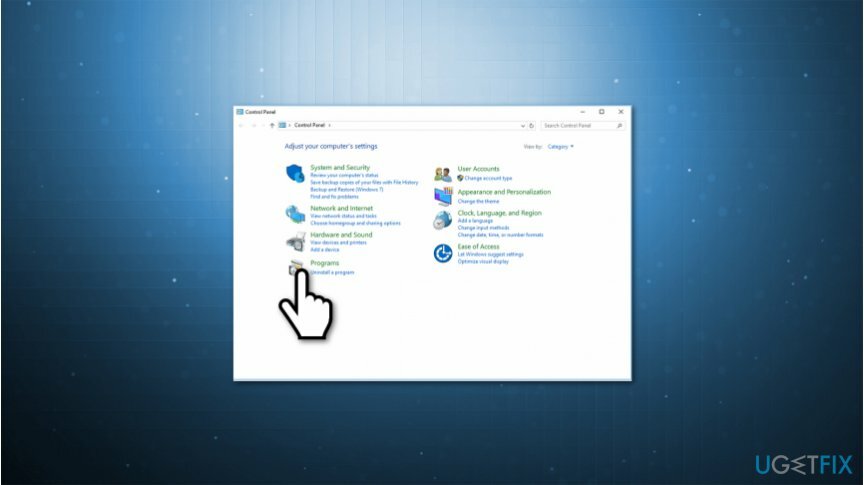
- 選択する プログラム>プログラムをアンインストールする
- 検索する PCMax アイコンと 右クリック それ
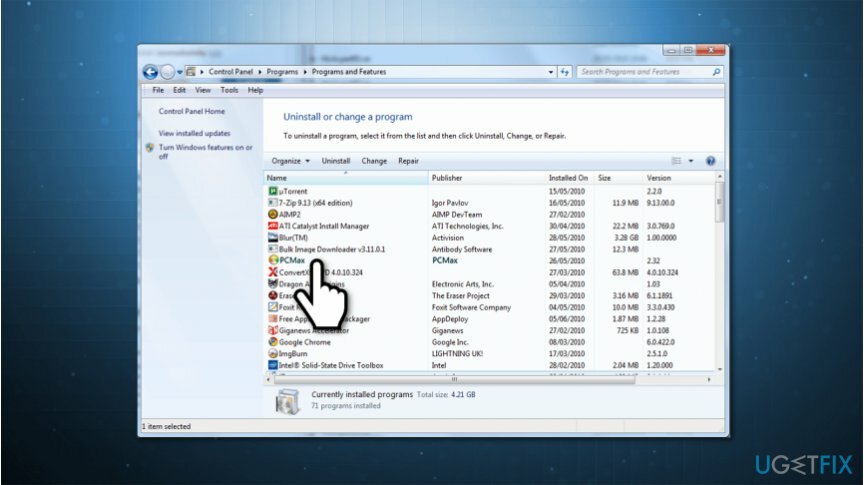
- 選ぶ アンインストール
- 再起動 あなたのコンピュータ
GoogleChromeをリセットする
これらのファイルをアンインストールするには、ライセンス版を購入する必要があります リイメージ リイメージ ソフトウェアをアンインストールします。
- Chromeで、 メニュー > 設定
- 選ぶ 高度
- 見つける リセットしてクリーンアップします セクションをクリックし、をクリックします 設定を元のデフォルトに復元します
- 最後に、をクリックします 設定をリセット
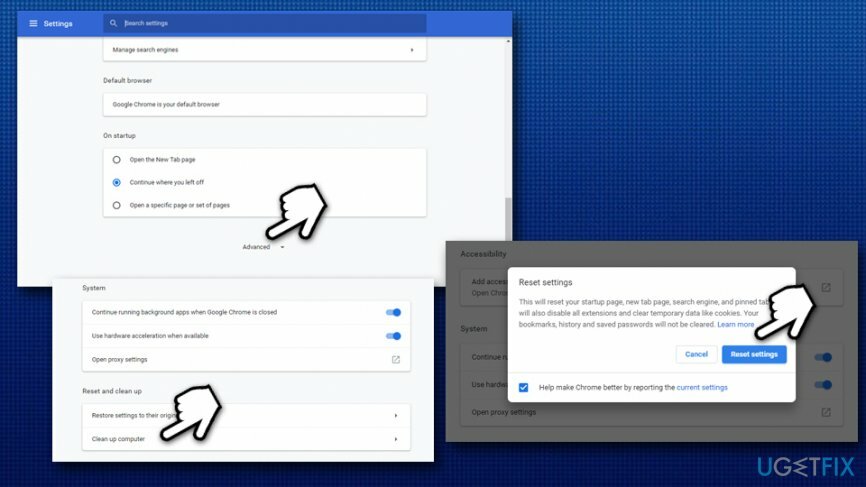
MozillaFirefoxをリセットする
これらのファイルをアンインストールするには、ライセンス版を購入する必要があります リイメージ リイメージ ソフトウェアをアンインストールします。
- Firefoxでは、 メニュー > ヘルプ
- 選ぶ トラブル解決情報
- 選択する Firefoxを更新…
- でファイナライズ Firefoxを更新する
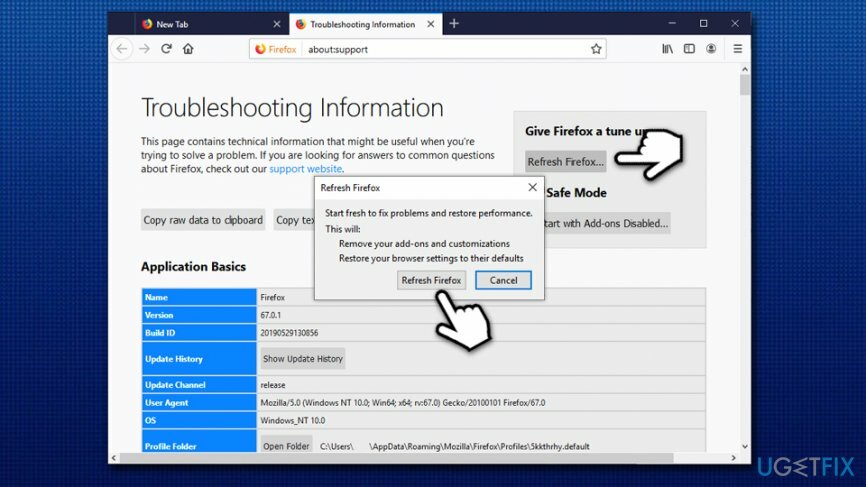
MSEdgeをリセットする
これらのファイルをアンインストールするには、ライセンス版を購入する必要があります リイメージ リイメージ ソフトウェアをアンインストールします。
- [エッジ]で、[ メニュー > プライバシーとセキュリティ
- 下 閲覧履歴データの消去、 選ぶ クリアするものを選択してください
- すべてのボックスを選択し(必要に応じてパスワードを残すことができます)、[ クリア
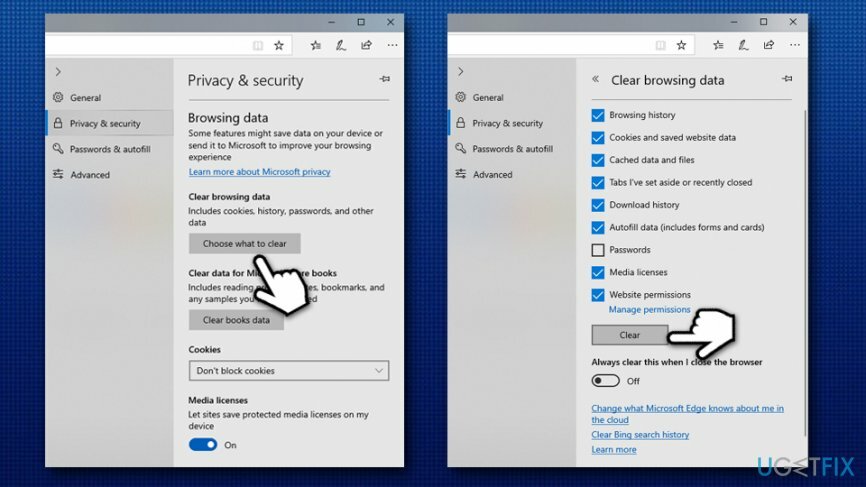
ワンクリックでプログラムを取り除く
ugetfix.comの専門家によって提示されたステップバイステップガイドの助けを借りて、このプログラムをアンインストールできます。 時間を節約するために、このタスクを自動的に実行するのに役立つツールも選択しました。 お急ぎの場合、または自分でプログラムをアンインストールするのに十分な経験がないと感じた場合は、次のソリューションを自由に使用してください。
オファー
今やれ!
ダウンロード除去ソフトウェア幸せ
保証
今やれ!
ダウンロード除去ソフトウェア幸せ
保証
Reimageを使用してプログラムをアンインストールできなかった場合は、サポートチームに問題を知らせてください。 できるだけ多くの詳細を提供するようにしてください。 問題について知っておくべきと思われる詳細をすべてお知らせください。
この特許取得済みの修復プロセスでは、2500万のコンポーネントのデータベースを使用して、ユーザーのコンピューター上の破損または欠落したファイルを置き換えることができます。
損傷したシステムを修復するには、ライセンス版を購入する必要があります リイメージ マルウェア除去ツール。

プライベートインターネットアクセス あなたのインターネットサービスプロバイダーを防ぐことができるVPNです、 政府、およびサードパーティがオンラインを追跡し、完全に匿名でいることを可能にします。 このソフトウェアは、トレントとストリーミング専用のサーバーを提供し、最適なパフォーマンスを確保し、速度を低下させません。 また、地理的制限をバイパスして、Netflix、BBC、Disney +、その他の人気のあるストリーミングサービスなどのサービスを、どこにいても制限なく表示できます。
マルウェア攻撃、特にランサムウェアは、写真、ビデオ、仕事、または学校のファイルに対する最大の危険です。 サイバー犯罪者は堅牢な暗号化アルゴリズムを使用してデータをロックするため、ビットコインの身代金が支払われるまでデータを使用できなくなります。 ハッカーにお金を払う代わりに、最初に代替手段を使用するようにしてください 回復 失われたデータの少なくとも一部を取得するのに役立つ可能性のあるメソッド。 そうしないと、ファイルと一緒にお金を失う可能性もあります。 暗号化されたファイルの少なくとも一部を復元できる最高のツールの1つ– データリカバリプロ.